منذ بعض الوقت ، أخبرني أحد معارفه أنه اشترى جهاز كمبيوتر محمول جديدًا من خلاله إعلانات مبوبة مجانية على موقع أوليكسيعيش في كوستاريكا. لم يتم إحضار Windows 8 ، لكنه جاء مع Windows 7 لأنه ليس من آخر ما يتم بيعه. أخبرني أنه من الواضح أنه قام بتقسيم محرك الأقراص الثابتة وتثبيت Linux تاركًا التمهيد المزدوج (Windows و Linux) على الكمبيوتر. مرت الأيام وكتب إلي مرة أخرى متسائلاً كيفية إزالة Windows من جهاز الكمبيوتر الخاص بك.
هنا سوف أريك كيفية إزالة Windows تمامًا من جهاز الكمبيوتر الخاص بك باستخدام GParted، محرر أقسام مشابه لـ Windows Partition Magic ، لن تحتاج إلى إعادة تثبيت Linux ، ولن تحتاج إلى القيام بأي شيء معقد.
تركيب GParted
1. أولا يجب تثبيت gparted في حالة عدم تثبيته لهذا الغرض ابحث عن حزمة gparted من المستودع الخاص بك وقم بتثبيتها.
في توزيعات مثل Debian و Ubuntu والمشتقات سيكون:
sudo apt-get install gparted
في ArchLinux وما شابه:
sudo pacman -S gparted
قم بإزالة Windows باستخدام GParted
2. ثم نفتحه ، يمكنهم ذلك البحث عن وفتح GParted عبر قائمة التطبيقات أو افتحها ببساطة باستخدام الجهاز:
sudo gparted
3. بمجرد فتحه سيظهر لك شيئًا كهذا:
كما ترون هنا يتم عرض الأقسام الموجودة على محرك الأقراص الثابتة، إما باستخدام المستطيلات بيانياً أو مع النص في الأسفل قليلاً.
4. عليهم ببساطة النقر بزر الماوس الأيمن على قسم Windows وتحديد الخيار تنسيق NTFS (أو ext4 ، أيهما تفضل):
5. ثم يجب أن يفعلوا انقر فوق زر تطبيق الموجود في شريط الخيارات الرئيسي.
6. جاهز ، الآن يجب أن تنتظر بضع لحظات حتى تتم تهيئة القسم.
تبريد اليرقة
Grub هو ذلك التطبيق الذي يوضح لنا الخيارات وأنظمة التشغيل التي قمنا بتثبيتها على الكمبيوتر ويسمح لنا عند تشغيله بالوصول إلى أحدهما أو الآخر. يجب أن نقول له أن Windows لم يعد موجودًا ، وأنه لم يعد خيارًا ، لإعادة قراءة قائمة أنظمة التشغيل المتاحة.
للقيام بذلك نقوم بتنفيذ الأمر التالي:
sudo update-grub
في حال أخبرك النظام أنه لا يمكنه العثور على هذا الأمر ، وأنه لا يتعرف عليه ، فإن الحل هو تنفيذ هذا الآخر:
sudo grub-mkconfig -o /boot/grub/grub.cfg
جاهزة!
يبقى فقط إعادة التشغيل ولاحظ أن Windows لم يعد موجودًا ، وأنه يمكن الآن استخدام تلك الجيجابايت كمخزن أو كما نراه مناسبًا.
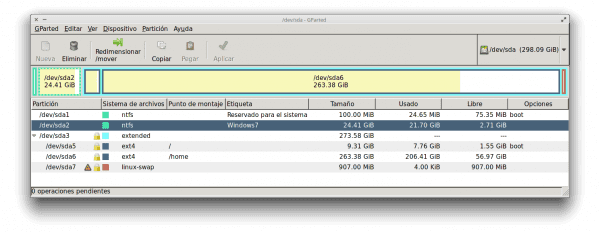
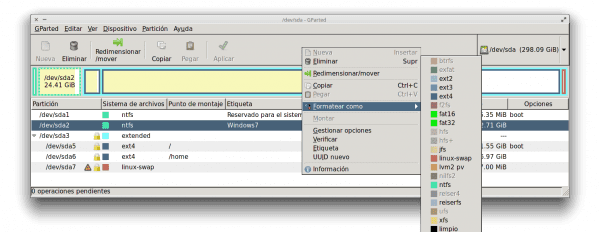
"كيفية إزالة Windows من حياتك" 😛
للمبتدئين ، توتو جيد جدا
هل تستخدم نظام التشغيل Mac OS X مع Gnome وتتصفح باستخدام Internet Explorer؟
wtf ، أحصل على ذلك أيضًا
أي نوع من السحر هذا؟
التحيات،
قبل القيام بذلك ، أعتقد أنه من الملائم اقتراح إجراء نسخ احتياطي لأي بيانات أو مستندات أو صور أو موسيقى قد تكون لديك.
بعد التنسيق ، اقترح:
1) استخدم هذا القسم الجديد كملحق ، لفصل البيانات ، أو ربط "المنزل" به إذا كان كبيرًا
2) قم بتوسيع قسم لينكس بحيث يغطي كل المساحة الموجودة على القرص الصلب ، ولكن لهذا يجب أن تبدأ الكمبيوتر المحمول من خلال الوسائط الحية (dvd ، cd ، pendrive).
3) قم بالتثبيت في هذا القسم الجديد ، نظام لينكس آخر ، مختلف عن ذلك الذي يجب أن يكون لديك "نكهات" مختلفة. وبهذه الطريقة قم بتشغيل Linux الجديد بأقصى سرعة (بدون أجهزة افتراضية). مثال: قم بتثبيت Android 4.4
أو ادعهم
أفتقد عملية إعادة ترتيب الأقسام ، أو كيفية القيام بتركيب تلك المساحة "الإضافية" على نظام التشغيل Linux الخاص بك ، وأخيراً الرابط إلى أحد الأدلة العديدة على الموقع ، حيث يُفترض أنه برنامج تعليمي للمستخدمين غير المبتدئين
عنوان جميل!
دروس خصوصية ممتازة تناسب أخي مثل قفاز في طريقه إلى هذا الجانب من القوة. شكرا!
برنامج تعليمي استثنائي للقضاء على وحش ، يعادل فيروسات سيئة ، من القرص الصلب لجهاز الكمبيوتر. ما لا يضيف لي ولن يضيف شيئًا لي أبدًا هو أنه عليك أن تدفع لشراء جهاز كمبيوتر ودفع مبلغ ضخم من المال مقابل هذا الوحش الذي لا فائدة منه. الآن هم يضايقون ضميرهم من خلال تقديم UEFI المذكورة أعلاه وبالطبع الحل الأفضل هو تقديم ملف Gparted بشكل صحيح كما هو موضح في هذا البرنامج التعليمي. وهكذا تذبل.
حزن جيد ... هناك شخصيات طليقة.
بعد 8 سنوات ، يستمر ظهور المرضى الذين لا يفهمون أن كل شخص يستخدم أو يستخدم أفضل ما يناسبهم في أجهزة الكمبيوتر الخاصة بهم
دليل ممتاز للمبتدئين (وليسوا المبتدئين) الذين يرغبون في تنظيم أقسامنا من ليس لديه الكثير من الأقسام للذهاب لاختبار التوزيعات ، ومن ثم لم يعد بحاجة إليها؟ ^ ^
توتو جيد من GParted. ومع ذلك ، فأنا أستخدم Red Hat Disk Utility (لا يعني ذلك أنني أعارضك ، لكنني اعتدت على الأداة المساعدة Red Hat).
وبالمناسبة ، هل يدعم Arch بالفعل تشغيل UEFI؟
لقد دعمته grub لفترة طويلة أن هذا السؤال غير منطقي وأعتقد أن xD موجود في مستودعاته الرسمية أو YAOURT 😉
حتى أخيرًا يمنحنا شخص ما أفضل طريقة للقضاء على Windows .. هنا في هندوراس لدي الكثير من العمل لإزالة Win 8 وتثبيت Ubuntu 1404 أو petra 16 كلاهما 64 بت ...
تحيات
احذف Windows إذا كنت أعرف ولكن لدي شك ، هل يمكنني إضافة جيجابايت للقسم حيث كان Windows إلى القسم / home؟
شيء سهل وعملي ، الآن سيكون من الجيد معرفة ما إذا كان من الممكن أن يتم تنسيق هذا القسم بمجرد تنسيقه ، قم بضمه إلى قسم Linux آخر دون فقد البيانات الموجودة عليه ، على سبيل المثال إلى / home ، هل هذا ممكن؟
شكر
لم أفكر في الإدلاء بأي تعليق ، لكنني رأيت الكثير من المعلومات الجيدة جدًا ولم أتمكن من مقاومتها:
أرسل لي أحد الأصدقاء، استجابةً لطلبي للمساعدة، الرابط الذي تمكنت من زيارته Desdelinux، موقع أراه لأول مرة. لن أخبركم أنني مندهش، حسنًا، هذا الشيء التكنولوجي ليس مفاجئًا، لكن نعم، أنا مندهش من الكم الكبير والجيد من المعلومات ووسائل الإعلام.
أنا لست تقنيًا ، ناهيك عن خريجي هذه الفنون ، لكن طبيعتي الفضولية غالبًا ما تجرني عبر هذا العالم ، حيث أفقد أحيانًا وأحيانًا بقدمي على الأرض ، وأحقق بعض النجاح الصغير. لا شيء مقارنة بالمعرفة العظيمة التي تظهرها والتي يجب تقديرها.
أفكر في النظام الذي يجب تثبيته ، وأنا صريح ، أنا في حالة من الفوضى.
لن أطلب منك المساعدة ، أنا بحاجة إليها ، لأنني أفهم أنك ستكون مشغولًا جدًا بالفعل في أداء مهامك ، ولكن هناك مؤشر صغير على أي منها يقع على ما نسميه المستوى المتوسط. وأيضًا تلك التفاصيل ، سأكون ممتنًا للغاية.
ولكي أقول وداعا لهذا الرسم الصغير ، أشكرك وأهنئك على عملك الرائع وصفحتك الرائعة.
تلقي تحية ودية.
رودريغو لوبيز.
خدمتني ممتازة
يوجد خطأ جسيم في هذا البرنامج التعليمي ، يجب ألا تحذف أبدًا قسم نظام التشغيل من نفس القرص وإلا ستحدث أشياء مثل تلف الملف (خاصةً إذا كان GRUB) ، استخدم دائمًا توزيعة في الوضع المباشر أو مع بعض تمهيد برنامج Hirens التمهيد من DVD أو USB
حولا
برنامج تعليمي جيد ولكنه لا ينتهي من محو Windows. استمروا في الظهور على نظام الملفات. كيف تفعل شكل شامل؟
حسن. تعليمي جيد جدا. لدي سؤال ، كيف يمكنني إدارة القرص الصلب؟ ... أي ، أريد أن أستخدم نظام التشغيل Ubuntu الذي أستخدمه الآن لاستخدام المزيد من القرص الصلب ، أفترض أنه مع GParted ، لكنني لا أعرف كيف.
بادئ ذي بدء ، شكرًا.
مم المساعدة في القسم الذي هو windonws يظهر لي مفتاحًا ولا يمكنني تهيئته ... أود أن أعرف ما أفعله في هذه الحالة ...
إذا بدأت من قرص حي أو USB ، فيمكنك إلغاء تحميل القسم الذي يحتوي على مفتاح من مستكشف الكمبيوتر (انقر بزر الماوس الأيمن> إلغاء التثبيت) إذا كان هذا هو قسم SWAP ، فسيتعين عليك إلغاء تنشيطه (من gparted) أيضًا
لا توجد طريقة ثغرة لإلغاء تثبيت النوافذ دون حذف الملفات؟
بعد حذف الويندوز ما تبقى من غيغابايت إضافتها إلى لينكس؟ كيف تفعل ذلك؟
مرحبا مساء الخير! . أردت أن أستشير شيئًا ما لديّ نتبووك يحتوي على windows 7 starter وهو كارثة لذا أريد تثبيت lubuntu لأنني أعرفه وأستخدمه. أريد تثبيته ، وحذف النوافذ ولكن لا ألمس القرص لأن لدي بعض الأشياء المهمة. الان كيف افعلها . هل يمكنني فقط تثبيته على القرص c وترك القرص d سليما؟